Daha eski MacBook sahipleri için, çıktığından beri katlanmak zorunda kaldığınız sayısız El Capitan sorununu çok iyi biliyoruz. Tüm bu başlangıç sorunlarını azaltabileceğinizi umuyoruz.
El Capitan çalıştıran daha yeni (2012 sonrası) Macbook'ların iyi durumda olduğu görülüyor. Ancak birkaç kullanıcı, El Capitan'a yükseltme yaptıktan sonra Mac'lerinde Posta Uygulamasını kullanırken bazı zorluklar yaşadıklarına dikkat çekiyor.
Özellikle, okuyucular Mail uygulamalarının El Capitan ile çökmeye devam ettiğini bildiriyor.
Hiçbir şey, bir e-posta hazırlarken veya gelen kutunuzu kontrol etmek için postanızı açmaya çalışırken, uygulamanın çökmesinden daha sinir bozucu olamaz. Posta uygulamanızın düzenli olarak çökmesine neden olabilecek birçok sorun olabilir.
İçindekiler
-
Hızlı ipuçları
- İLGİLİ MAKALELER
- Posta uygulamasını çözmek için İlk Adımlar El Capitan ile çökmeye devam ediyor
-
Mail Uygulaması El Capitan ile Çökmeye Devam Ediyor? Hasarlı E-posta Tahribatını Kontrol Edin
- Adım – 1 Postayı Açın
- Adım – 2 Mesajı Gizle
- Adım – 3 Mesajı Seçin ama AÇMAYIN
- Adım – 4 Postayı Kapatın
-
Mail App'in kilitlenmesi, hasarlı e-postayla ilgili değil mi?
- Adım – 1 Finder Uygulamanızı açın
- Adım – 2 “~/Library/Containers” yazın ve GO'ya basın
- Adım – 3 Adım 1'i tekrarlayın
- Adım – 4 Bilgisayarınızı yeniden başlatın ve Posta Uygulamasını kontrol edin
-
Avantajınız için Posta Tercihlerini Kullanın
- İlgili Mesajlar:
Hızlı ipuçları
Mac'inizin Mail Uygulamasının Çökmesini Düzeltmek İçin Bu Hızlı İpuçlarını Takip Edin
- Tüm posta hesaplarınızı geçici olarak devre dışı bırakın ve Posta Uygulamasını tekrar deneyin; işe yararsa, soruna hangi hesabın neden olduğunu belirlemek için her hesabı birer birer yeniden etkinleştirin.
- Soruna neden olduğunu düşündüğünüz tüm mesajları silin
- Posta Uygulamanızın Giden Kutusuna bakın ve oradaki tüm mesajları silin. Bir mesaj önemliyse, metnini kopyalayın ve göndermek için yeni bir e-posta oluşturun; ardından tüm Giden Kutunuzu silin
- Hem com.apple.mail hem de com.apple'ı taşıyın. MailServiceAgent dosyalarını masaüstünüze yükleyin ve bilgisayarınızı yeniden başlatın ve ardından Mail Uygulamanızı açın.
- Mail'in Tercihlerini açın ve tüm hesapları devre dışı bırakın ve ardından sorunu yalıtmak için her hesabı birer birer ekleyin
İLGİLİ MAKALELER
- macOS High Sierra'ya Yükselttikten Sonra Posta Açılmıyor veya Kilitleniyor mu? Düzeltme İpuçları
- Sabit macOS High Sierra Yükseltme Bildirimleri Nasıl Devre Dışı Bırakılır
Bu makalede, Mail uygulamasının çökmesiyle ilgili bazı yaygın sorunları ele alıyor ve bu sorunların nasıl azaltılacağına dair ipuçları sunuyoruz.
Posta uygulamasını çözmek için İlk Adımlar El Capitan ile çökmeye devam ediyor
Basit gerçekten daha iyi. Bu harika ipucu için okuyucumuz Kal'a teşekkürler!
Bu nedenle, herhangi bir şey yapmadan önce, Mail uygulamasını hiç açmadan tüm e-posta hesaplarınızı kapatın. Sistem Tercihleri > İnternet Hesapları ve TÜM e-posta hesaplarınızı devre dışı bırakın.
UYARI: Bir hesabı silmek veya bireysel hesap özelliklerini kapatmak, uygulamalarınızda depolanan verileri kaldırabilir.
iCloud ile senkronize ederseniz veya diğer sağlayıcılarla (Google gibi) senkronizasyonu açarsanız, verileriniz onların sunucularında depolanır, bu nedenle veri kaybınız geçici olacaktır.
Bir hesabı kaldırmak ve tüm özelliklerini kapatmak için hesabı vurgulayın ve Kaldır düğmesini tıklayın.
benBir hesabı silerseniz VE Mac'inizde iCloud Anahtar Zinciri etkinleştirilmişse, Apple bu hesabı iCloud Anahtar Zinciri için ayarlanmış diğer Mac bilgisayarlarınızdan da kaldırır.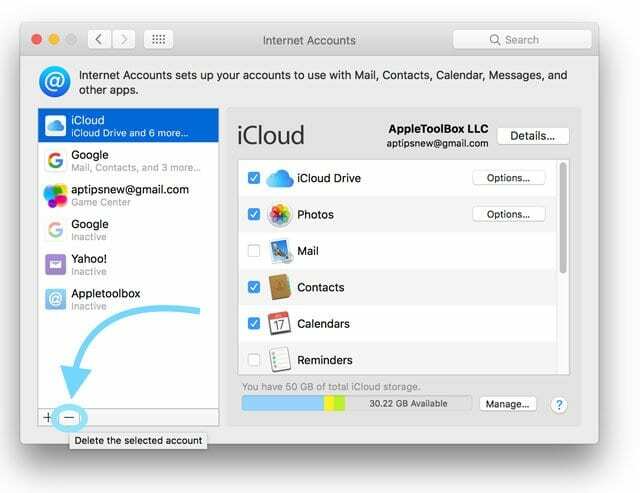
Tüm hesapları devre dışı bıraktıktan sonra Mail uygulamanızı açmayı deneyin.
- Posta uygulaması çalışıyorsa sorun, senkronize edilmiş e-posta hesaplarınızdan birinde (veya daha fazlasında) olabilir.
- Ardından, her bir e-posta hesabını birer birer açın ve her hesabı ekledikten sonra çalışıp çalışmadığını görmek için Mail'i açın.
- Hesapları ekledikçe, bu süreç suçluyu ortaya çıkarmalıdır—okuyucu Kal için; artık kullanmadığı veya ihtiyaç duymadığı bir Exchange hesabıydı
İnternet hesaplarını kaldırmak işe yaramadıysa, bu sorunu daha fazla gidermek için aşağıdaki adımları izleyin.
Mail Uygulaması El Capitan ile Çökmeye Devam Ediyor? Hasarlı E-posta Tahribatını Kontrol Edin
Posta uygulamasının El Capitan ile çökmeye devam etmesinin yaygın nedenlerinden biri, bir nedenden dolayı zarar görmüş bir e-postayı açmaya çalışmaktır.
Bu e-posta klasörlerinizde olduğu sürece Mail'in çökmeye devam etmesi ihtimali vardır. Öğelerden hangisinin bu soruna neden olabileceğini belirlemek zor.
Tanımadığınız bir göndericiden gelen bir e-posta görürseniz veya bu e-postayı açmaya çalıştığınızda uygulamanız çökerse, suçlu bu olabilir.
Adım – 1 Postayı Açın
- Açmak için Posta uygulamanıza tıklayın ve Posta açılana kadar Shift tuşunu hemen basılı tutun.
- Bu eylem, Posta Uygulamanızın herhangi bir mesaj veya posta kutusu seçilmeden açılmasına neden olur.
Adım – 2 Mesajı Gizle
- İnce ayırıcı çubuğu onunla mesaj listeniz arasında dikkatlice sürükleyerek pencerenin mesaj görüntüleyici kısmını gizleyin.
- Mail, mesaj görüntüleyiciyi değil, yalnızca mesajların listesini gösterene kadar sürüklemeye devam edin. Bu görünümde, sadece mesajı açmak için çift tıklayarak mesajları görebilirsiniz.
- Bu adımla, Posta Tercihlerinizi gözden geçirme ve pencere bölmelerinizi yeniden boyutlandırma ve sütun genişliği vb. gibi bazı kişiselleştirilmiş biçimlendirme seçeneklerinizi sıfırlamanız gerekebilir.
Adım – 3 Mesajı Seçin ama AÇMAYIN
- Açmadan seçmek için etkilenen mesajı bir kez tıklayın.
- Ardından Sil'e basın veya Mesaj > Taşı > Çöp Kutusu.
Adım – 4 Postayı Kapatın
- Şimdi Posta Uygulamanızı Kapatın
- Normal şekilde açmayı deneyin.
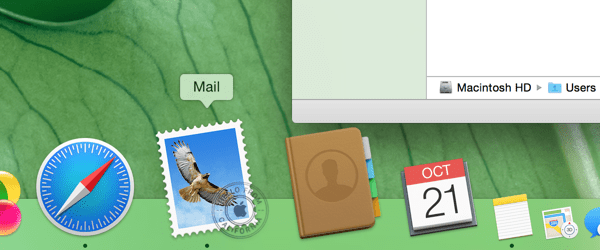
Mail App'in kilitlenmesi, hasarlı e-postayla ilgili değil mi?
Posta kilitlenmesi sorunu belirli bir bozuk e-postayla ilgili değilse, uygulamanın çalışması için aşağıdaki adımları izlemeniz gerekir.
Aşağıdaki adımları uyguladıktan sonra özel kırtasiyenizi yeniden oluşturmanız gerekebileceğini lütfen unutmayın.
Adım – 1 Finder Uygulamanızı açın
- Aşağıdaki resimde gösterildiği gibi Üst Menüde Git ve Git'e tıklayın.
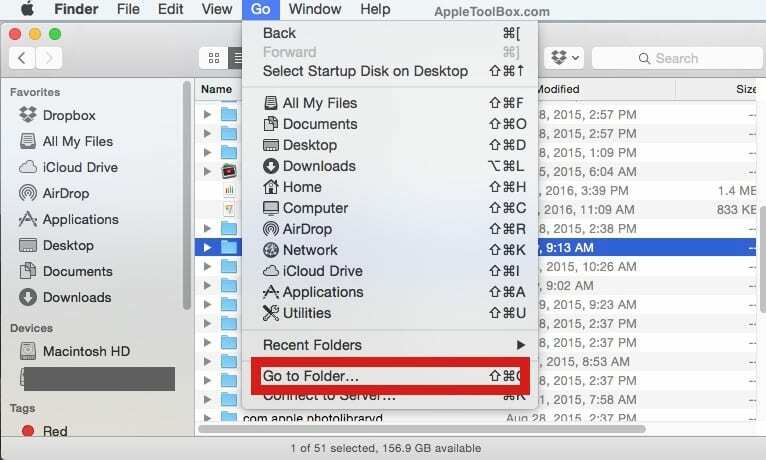
Adım – 2 “~/Library/Containers” yazın ve GO'ya basın
- Bu eylem, çeşitli uygulama kapsayıcı klasörlerini açar.
- Com'u sürükleyin. Elma. Posta klasörü buradan masaüstünüze.

- Klasörü masaüstünüze sürükleyin.
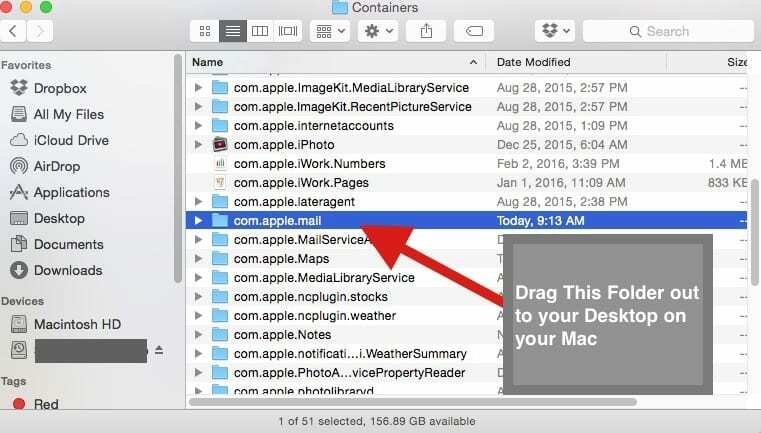
Adım – 3 Adım 1'i tekrarlayın
- Adım - 1'i yukarıdan izleyin AMA bu sefer aşağıdaki “com. Elma. MailServiceAgent'.
- O dosyayı masaüstünüze sürükleyin.
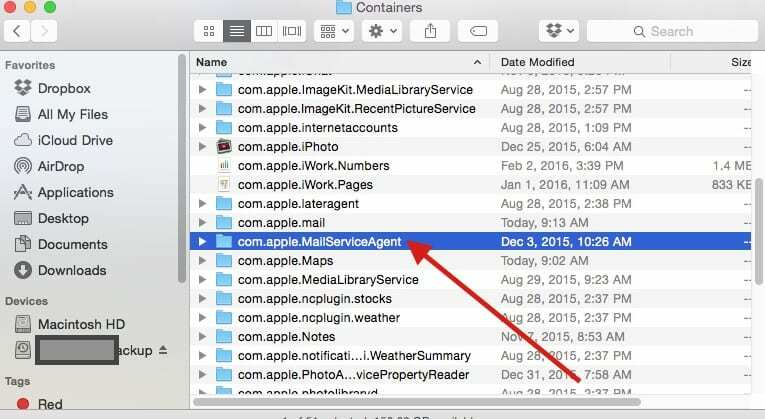
Adım – 4 Bilgisayarınızı yeniden başlatın ve Posta Uygulamasını kontrol edin
- Bu yöntem genellikle Mac'inizdeki ani kilitlenme sorunlarının çoğunu düzeltir.
- Hâlâ Mail uygulaması El Capitan veya benzeri sorunlarla kilitleniyorsa, uygulamayı Mac'inize yeniden yüklemeyi düşünün.
- Veya Apple Destek ile bir Apple Store'da, telefonla veya çevrimiçi olarak bir ziyaret (veya sohbet) ayarlayın.
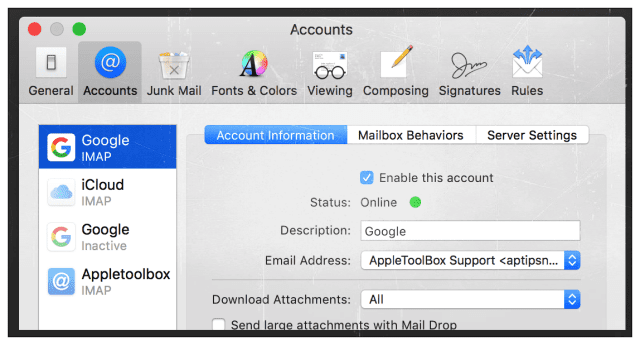
Avantajınız için Posta Tercihlerini Kullanın
- Posta uygulamasını kapatın
- E-postanızın indirilmesini önlemek için WiFi'nizi kapatın
- Posta uygulamasını açın ve şuraya gidin: Posta > Tercih > Hesaplar
- Hesaplarınızın her birine tıklayın ve TÜM HESAPLAR için "Bu hesabı etkinleştir" seçeneğinin işaretini kaldırın.
- Tercihler'i kapatın ve ardından Posta uygulamasını kapatın
- WiFi'yi tekrar AÇIN
- Posta Uygulamasını Aç
- Geri dönmek Posta > Tercihler > Hesaplar ve listelenen ilk hesabı etkinleştirin.
- Bu işlem zaman alır, bu yüzden sabırlı olun! Posta Denetleniyor mesajı kaybolana kadar bekleyin
- Şimdi, 8. adımı izleyerek diğer posta hesaplarınızı birer birer ekleyin
Okuyucu İpuçları
- David, Posta Uygulaması ile ilgili sorununun bozuk bir sabit sürücüyle ilgili olduğunu düşündü. Bu nedenle, Time Machine veya seçtiğiniz başka bir yedekleme yöntemini kullanarak tüm Mac veya MacBook'unuzu yedeklemenizi önerir.
Yedeklendikten sonra MacBook'unuzu yeniden başlatın, sabit sürücü yapılandırmasını silin ve ardından sabit sürücüyü yeniden biçimlendirin. Biçimlendirdikten sonra Mac'inizi yeniden başlatın ve Time Machine'i kullanarak bu son yedeklemeden geri yükleyin. Bu adımlar dizisini yaptıktan sonra David, Mail uygulamasının artık iyi çalıştığını gördü! - Giden Kutumdaki bir mesajla ilgili bir sorun olduğunu anladım ve Mail, uygulama her açıldığında e-postayı göndermeye çalışmaya devam etti. Benim için işe yarayan şey, wifi'yi kapatmak, ardından Posta'yı açmak (shift tuşu basılı tutularak) ve Giden Kutusu'nda sıkışmış tüm mesajları silmekti. Temizlendikten sonra, tekrar WiFi'ye bağlanın.
- Kapsayıcı klasörünüzü gözden geçirin ve “Posta İndirmeleri” klasöründeki tüm dosyaları manuel olarak silin. Şimdi, şimdi her şey iyi çalışıyor. Bir indirme muhtemelen bozulmuştur. Ancak, muhtemelen tüm bu e-posta eklerini kaybedeceğinizi lütfen unutmayın.
- Mail'i otomatik başlatma (oturum açma) seçeneğinizden kaldırın ve manuel olarak açın.
- Açık Sistem Tercihleri> Kullanıcılar ve Gruplar> Kullanıcı Adınızı seçin
- Giriş Öğeleri sekmesini seçin
- Mail'i ve kaldırmak istediğiniz diğer başlangıç programlarını seçin.
- Kaldırmak için eksi işaretine ( – ) basın
- Kitaplık'taki Posta Uygulaması sürümlerini kaldırın.
- Postayı Kapat
- Finder Menüsünü kullanarak ~/Library/Mail klasörüne gidin Git > Klasöre Git emretmek
- Bu klasörün içine bakın ve farklı sürümler olup olmadığına bakın – “V4” veya “V3” vb. olarak işaretlenmiş klasörler.
- En yeni sürüm klasörünü saklayın ve eskilerini çöp kutusuna taşıyın–Çöpü henüz BOŞALTMAYIN
- Mail'i açın.
- Normal çalışıyorsa, eski sürümleri çöpe atın

A/UX'in Apple'a erken gelişinden bu yana teknolojiye takıntılı olan Sudz (SK), AppleToolBox'ın editoryal yönünden sorumludur. Los Angeles, CA'da yaşıyor.
Sudz, yıllar boyunca düzinelerce OS X ve macOS geliştirmesini gözden geçirerek macOS ile ilgili her şeyi kapsama konusunda uzmanlaşmıştır.
Sudz, önceki hayatında Fortune 100 şirketlerine teknoloji ve iş dönüşümü hedefleri konusunda yardımcı olmak için çalıştı.
